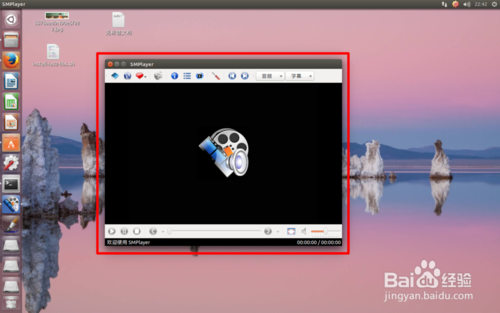Ubuntu 也是一款娱乐性超强的开源操作系统,舒适的界面配合开源的应用体验,可以给我们不一样的感觉。不过,毕竟是开源操作系统,选对播放软件再重要不过。SMPlayer就是这样一款优异的播放软件,足以满足我们在Ubuntu下的使用体验。小编就来介绍一下如何安装。
首先启动 Ubuntu 软件中心。一般情况下,软件中心可以从系统左侧的导航栏中直接启动,点击即可。
如果软件中心图标没有出现,那就轻敲一下Windows徽标键,打开搜索窗口,输入"软件中心",即可启动。
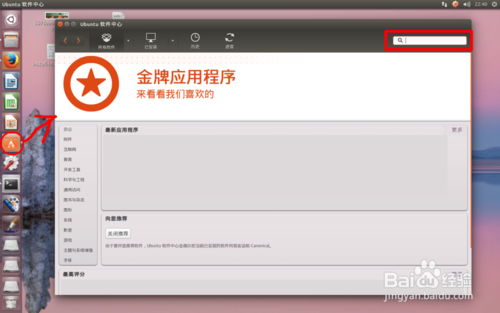
看到软件中心窗口右上方的搜索框,输入"smplayer"。

随后,软件中心窗口就会出现我们亲爱的SMPlayer——成功搜索出来了!
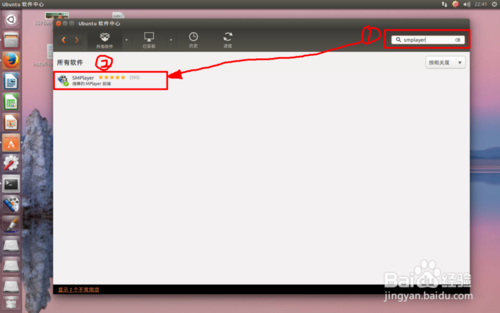
选中列表中的SMPlayer,出现橘黄色选中条后,点击选中条右下方的“安装”按钮,即可自动安装。
注意:
我已經装好了SMPlayer,所以这里出现的是“卸载”字样。
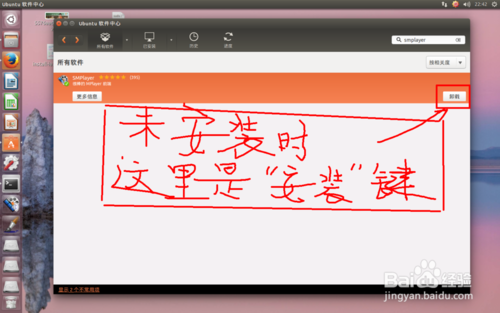
稍等片刻,即可安装成功!
安装后,软件的图标就会显示在导航栏上,点击即可启动。
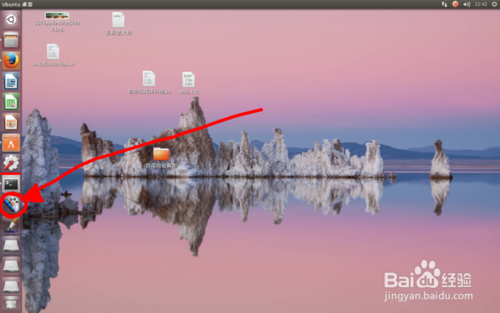
启动成功!这就是SMPlayer的主界面!